Visor hexadecimal
Descripción general
El Visor hexadecimal es una herramienta incorporada que facilita el análisis a bajo nivel de datos de archivos en representación hexadecimal. Tenga en cuenta, por favor, que todos los archivos se manejan en un modo seguro de solo lectura, por lo que los datos originales en la fuente nunca se modifican.
Para examinar el contenido hexadecimal de un archivo, seleccione uno en el área de contenido principal de la ventana del Explorador y pulse la opción "Ver" debajo de su vista previa en miniatura en el panel del lado derecho. Como alternativa, se puede hacer doble clic en un fichero o seleccionar uno y pulsar la tecla "Intro".
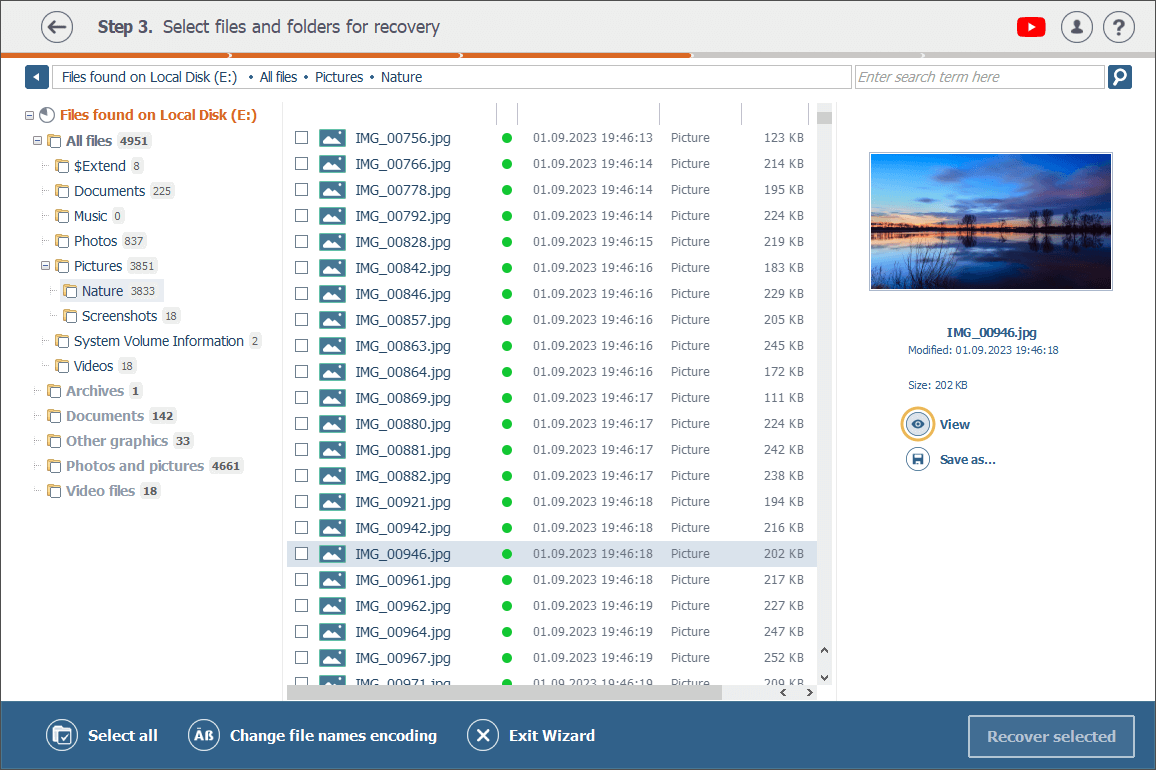
Luego, si es necesario, vaya a la pestaña "Contenidos hexadecimales".
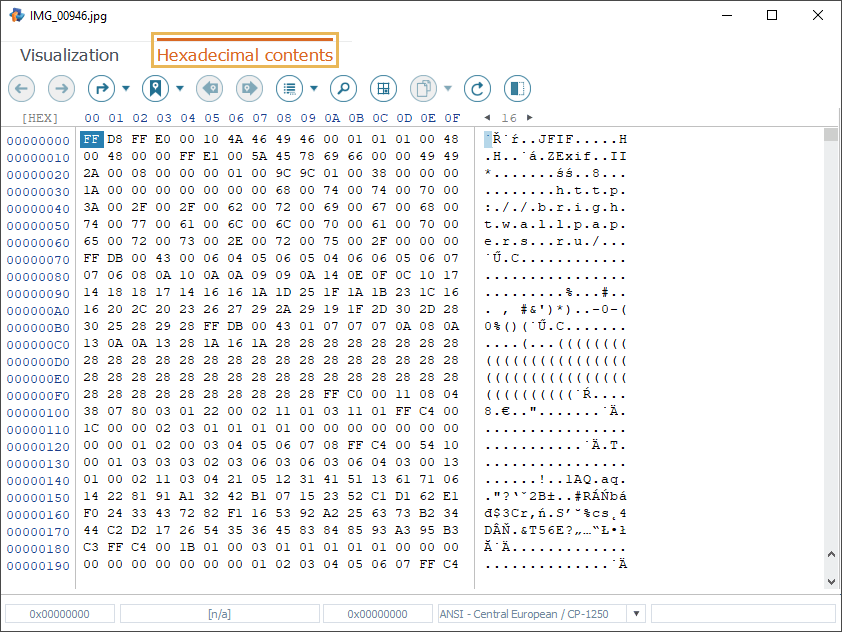
En la pestaña abierta, se podrá ver el área de contenido principal (1) en el centro, la barra de herramientas principal (2) encima y la barra contextual (3) junto con el cuadro de codificación (4) debajo.
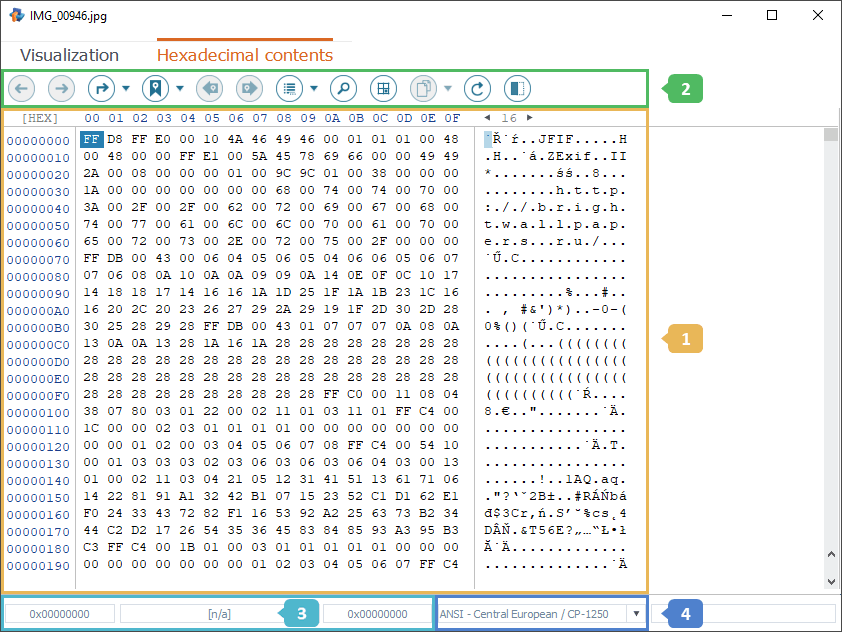
-
Área de contenido principal
El área de contenido principal del Visor hexadecimal consta de cuatro secciones: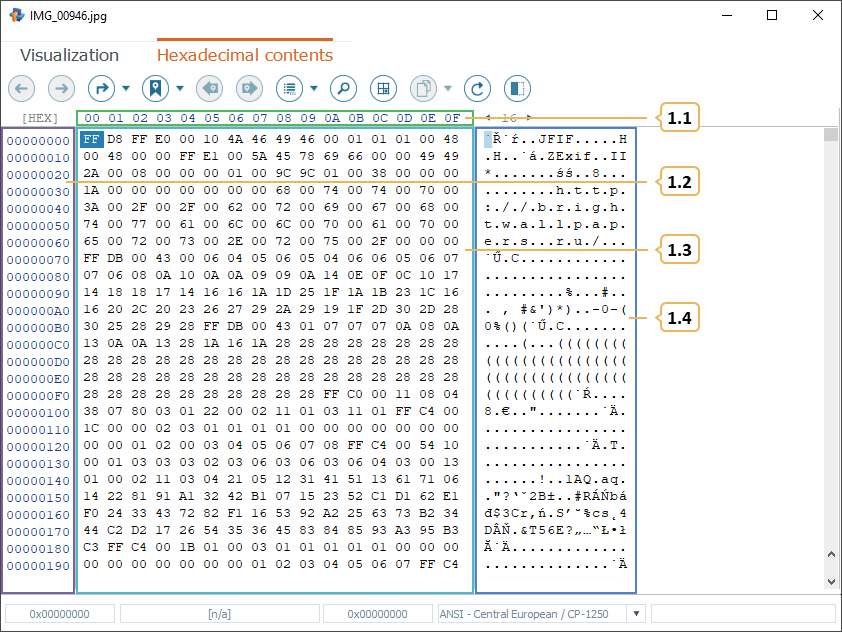
-
Panel de dirección de bytes
Según el modo de dirección seleccionado, este panel muestra el offset (desplazamiento) de cada columna de bytes como un valor hexadecimal o decimal. De forma predeterminada, se muestran 16 columnas, pero es posible cambiar su número: haga doble clic en el número junto al panel e ingrese un nuevo valor o use los botones de flecha para modificarlo. -
Panel de dirección de cadena
En este panel se puede encontrar la posición del primer byte en la línea respectiva (el llamado offset o desplazamiento). El botón en la parte superior permite cambiar entre los modos de dirección hexadecimal y decimal ([HEX]/[DEC]). La dirección de un byte de datos en particular se puede encontrar en el punto de intersección de los paneles de dirección de cadena y de dirección de byte. -
Panel de datos hexadecimales
Este panel presenta una matriz de bytes hexadecimales, es decir, el contenido de datos real. Cada byte está representado por dos dígitos hexadecimales (del 0 al 9 y de la A a la F), cada uno de los cuales representa 4 bits. -
Panel de datos de texto
Este panel muestra el contenido del panel de datos hexadecimales en forma de una serie de caracteres de texto en la codificación seleccionada en el cuadro correspondiente debajo del mismo. Los dos están sincronizados: cuando se selecciona un byte o un rango de bytes en el panel de datos hexadecimales, su representación de texto en el panel vecino se resalta respectivamente.
-
-
Barra de herramientas principal
La barra de herramientas principal del Visor hexadecimal ofrece un conjunto de instrumentos para procesar el contenido de datos presentado en el área de contenido principal:
-
Ubicación anterior
Esta herramienta ayuda a dar un paso atrás y volver a la posición anterior del cursor en el panel de datos hexadecimales/de texto. -
Siguiente ubicación
Con esta función, se puede ir a la posición del cursor en el panel de datos hexadecimales/de texto en el que se encontró antes del uso de la herramienta "Ubicación anterior". -
Ir a…
Esta función abre una ventana de diálogo para ingresar los parámetros de la posición a la que le gustaría ir en el panel de datos hexadecimales: offset, unidades (bytes, bloques del tamaño definido) y dirección (adelante, hacia atrás, etc.). -
Marcar posición
Con esta herramienta se puede abrir una ventana de diálogo para guardar la posición actual del cursor en el panel de datos hexadecimales junto con un comentario personalizado al respecto. Todas las posiciones marcadas se agregan a una lista especial que se puede usar para realizar "saltos" a cualquiera de ellas. Para ver u ocultar la lista de posiciones marcadas, haga clic en la opción "Todas las posiciones" en el menú desplegable de la herramienta. Recuerde que la lista de posiciones marcadas se perderá una vez que se cierre el software, a menos que la guarde localmente en su PC usando la opción correspondiente en la parte superior del panel de la lista. -
Posición anterior
Haga clic en este icono para ir a la posición anterior en la lista de posiciones marcadas. -
Siguiente posición
Pulse este icono para ir a la siguiente posición en la lista de posiciones marcadas. -
Vincula una estructura
Esta herramienta permite aplicar la plantilla de estructura previamente especificada al bloque de datos en la posición actual del cursor en el panel de datos hexadecimales. Se puede agregar una plantilla usando el botón "Importar" del cuadro de diálogo de la misma herramienta. Una vez subida la plantilla, podrá ver sus detalles en la ventana de diálogo mencionada anteriormente con el botón "Ver detalles" o en el panel de Información que se puede abrir u ocultar con la herramienta "Alternar panel de Inspector" de la barra de herramientas principal. -
Buscar datos
Con la ayuda de esta función se puede encontrar un patrón de datos por sus parámetros. Es posible buscar en el panel de datos de texto o en el de datos hexadecimales. Además, también hay una opción para buscar datos hexadecimales empleando una sintaxis especial (búsqueda avanzada, sólo para usuarios experimentados). -
Seleccionar rango
Este instrumento sirve para especificar un rango de datos particular a seleccionar en el panel de datos hexadecimales/de texto para operaciones posteriores. -
Copiar
Haga clic en esta opción para ver una lista desplegable de modos de copia de datos. La lista contiene las siguientes opciones: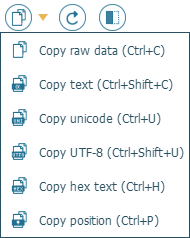
-
Copiar datos sin procesar – para copiar los datos raw sin formato seleccionados del panel de datos hexadecimales.
-
Copiar texto – para copiar la secuencia de caracteres seleccionada del panel de datos de texto.
-
Copiar Unicode – para copiar la secuencia de caracteres seleccionada en la codificación Unicode de dos bytes.
-
Copiar UTF-8 – para copiar la secuencia de caracteres seleccionada en la codificación UTF-8 de un byte.
-
Copiar texto hexadecimal – para copiar los datos seleccionados en el panel de datos hexadecimales como texto.
-
Copiar posición – para copiar el valor de la posición actual del cursor.
-
-
Actualizar
Esta función actualiza la información que se muestra en el Visor hexadecimal por el momento. -
Alternar panel de Inspector
Al hacer clic en esta herramienta, se abre el panel Información que presenta más detalles sobre la posición o el rango de datos que está seleccionado actualmente. Para ocultarlo, vuelva a pulsar el mismo botón.
-
-
Barra contextual
Aquí se puede ver los detalles de la posición del cursor en el panel de datos hexadecimales/de texto. Los valores mostrados dependen del modo de dirección habilitado (hexadecimal, decimal). Esta barra incluye varios elementos: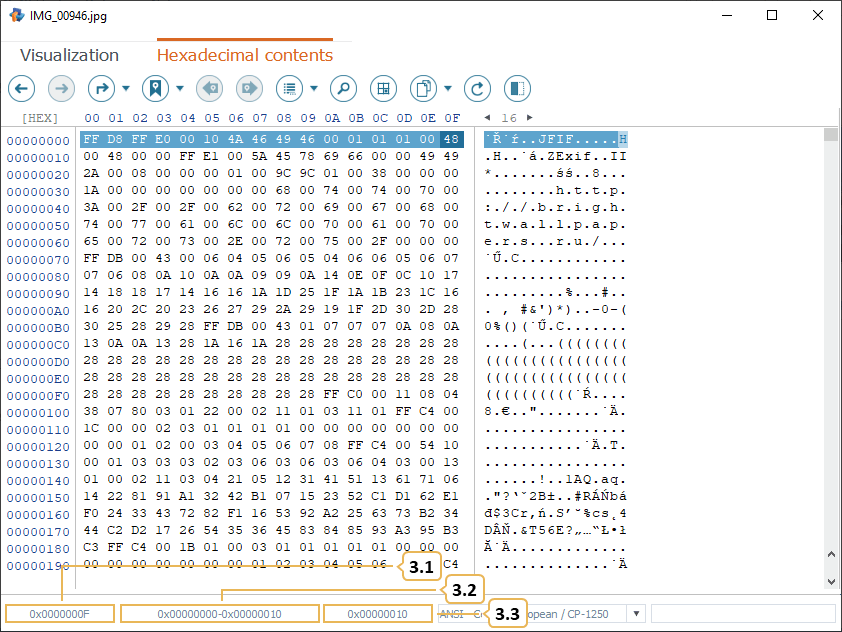
-
Posición actual
Este campo indica la dirección de la posición actual del cursor. Al hacer doble clic en él, se abre el cuadro de diálogo "Ir a la posición" para especificar la posición a la que se debe ir. Además, este mismo cuadro de diálogo le permite copiar en el portapapeles la dirección de la posición actual. -
Posiciones del rango de bytes seleccionado
En este campo se encuentran las posiciones del primer y del último byte del rango que está actualmente seleccionado en el panel de datos hexadecimales/de texto. Cuando se hace doble clic en el campo, se abre el cuadro de diálogo "Definir rango para seleccionar" para ingresar manualmente la primera y la última posición de una nueva selección. -
Número de bytes seleccionados
Este campo muestra el número de bytes en el rango actualmente seleccionado. Cuando se hace doble clic en el campo, se abre el cuadro de diálogo "Definir rango para seleccionar", para ingresar manualmente una cantidad de bytes a seleccionar.
-
-
Cuadro de codificación
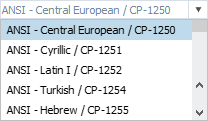
Este cuadro indica la codificación que se utiliza actualmente para la representación de bytes en el panel de datos de texto. Haga clic en el cuadro para elegir la codificación necesaria de la lista desplegable.
Explorar contenido hexadecimal
El Visor hexadecimal es una herramienta integrada para ver contenido binario de archivos. Para acceder a él, simplemente cambie a la pestaña "Contenido hexadecimal" de la ventana del Visor de archivos.
El contenido del archivo abierto se muestra en los paneles de datos hexadecimales y de texto equipados con las barras de desplazamiento horizontales y verticales.
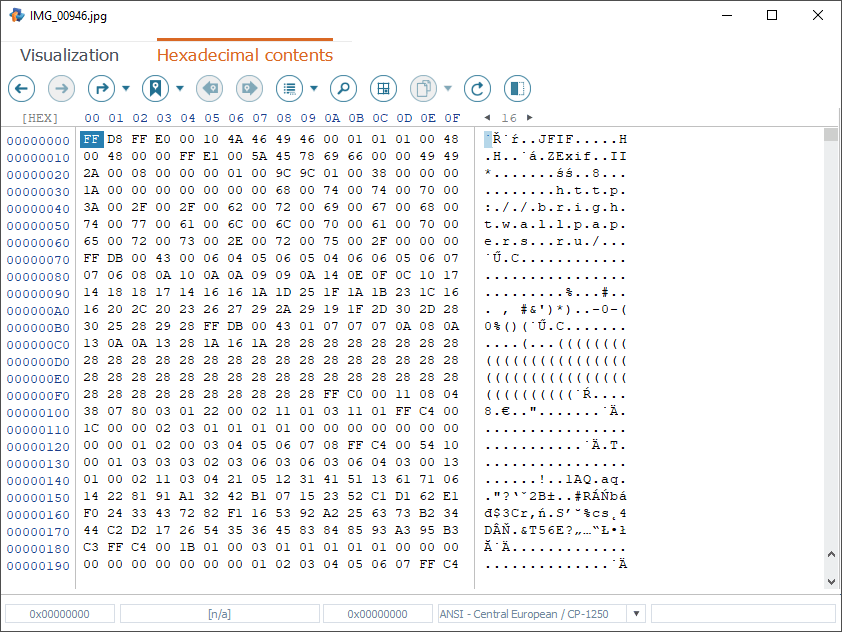
Cuando se pone el cursor en cualquiera de estos paneles, él cambia a una línea vertical que permite seleccionar una posición a la que se aplicará el siguiente comando. La posición actual del cursor se resalta en azul oscuro y su dirección aparece automáticamente en el cuadro Posición actual abajo.
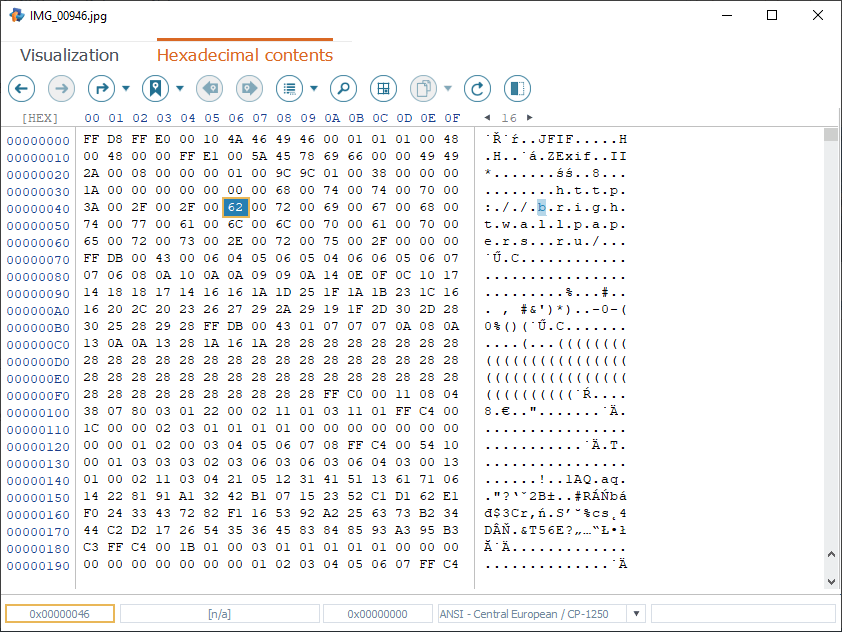
La posición actual del cursor también se puede utilizar como punto de partida para seleccionar un rango. Cuando se selecciona una secuencia de bytes, las posiciones del primero y del último en el rango seleccionado se indican en el campo Posiciones del rango de bytes seleccionado, mientras que su tamaño en bytes se muestra en el cuadro Número de bytes seleccionados.
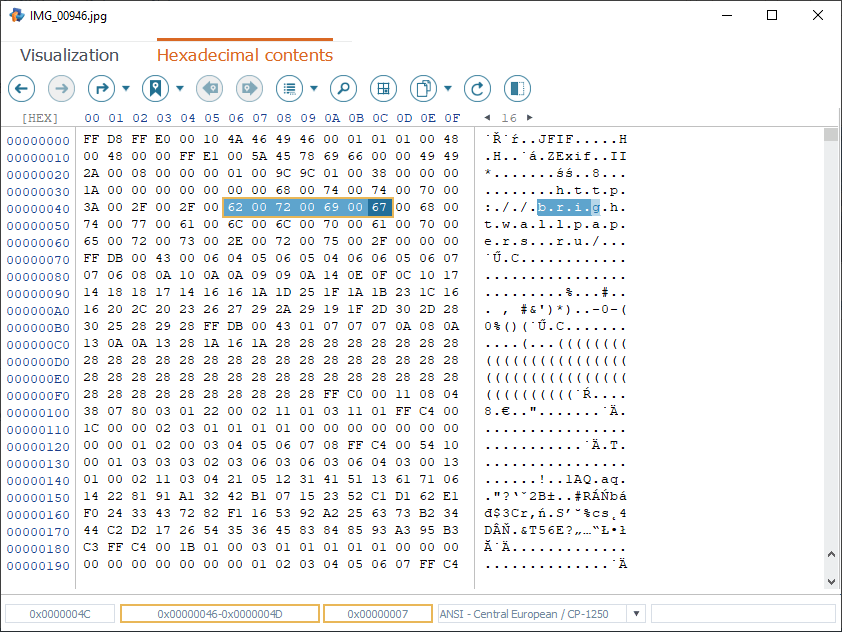
Cuando el cursor está en un panel, por ejemplo, en el panel de datos hexadecimales, su posición en el otro, en nuestro ejemplo, en el panel de datos de texto, se resalta en azul claro. Se puede cambiar rápidamente entre los paneles con el ratón o con la tecla Tab.
Para ver más detalles de la posición actual del cursor, abra el panel de Información con la opción "Alternar panel de Inspector" en la barra de herramientas principal del Visor hexadecimal (o con las teclas Ctrl + I). El panel en sí consta de varias secciones que se pueden mostrar u ocultar con los botones más/menos junto a sus nombres:
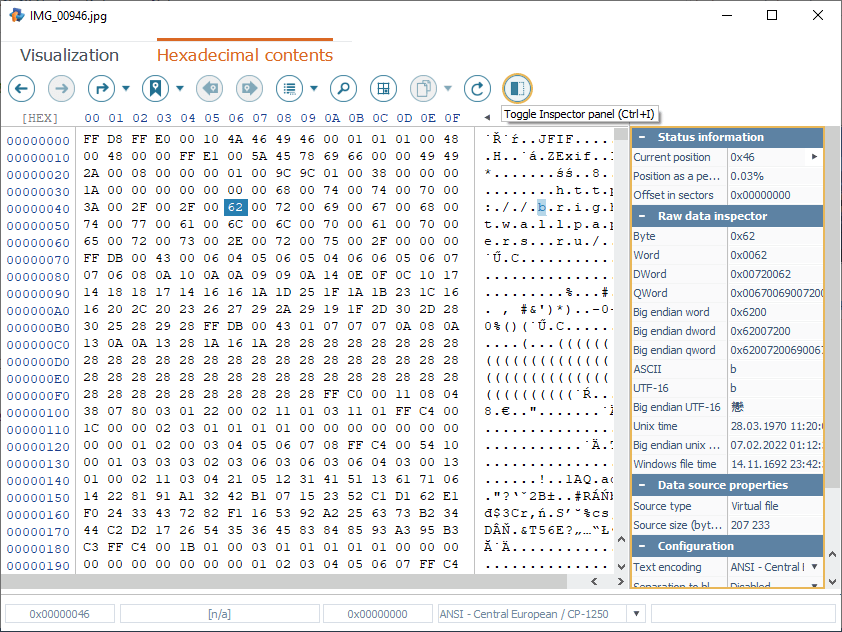
Información de estado
Aquí se indican las direcciones de la posición actual del cursor y de la selección de bytes. Los valores que se muestran aquí dependen del modo de dirección activado (decimal, hexadecimal).
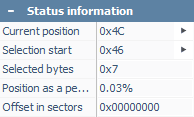
Posición actual – la dirección de la posición actual del cursor. El pequeño botón de flecha al lado abre el cuadro de diálogo "Ir a la posición" para desplazarse de inmediato a otra posición.
Inicio de selección – la primera posición en el rango de bytes seleccionado. El pequeño botón de flecha al lado abre la ventana "Definir rango para seleccionar" para especificar un nuevo rango de datos a seleccionar.
Bytes seleccionados – el número de bytes en el rango actualmente seleccionado.
Posición como porcentaje – el valor en porcentaje que se calcula para la dirección de la posición actual del cursor en relación con el tamaño total del archivo actualmente abierto.
Posición en sectores – la dirección de la posición actual en sectores.
Información de estructura
La sección "Información de estructura" aparece cuando hay una plantilla de estructura aplicada.
Nombre de tipo – el nombre de la plantilla de estructura que está aplicada por el momento.
Posición base – la posición inicial de la plantilla de estructura aplicada por el momento.
Campos de estructura – los campos de estructura del archivo de plantilla de estructura especificado por el usuario.
Inspector de datos sin procesar
La sección "Inspector de datos sin procesar" presenta los datos seleccionados en el panel de datos hexadecimales/de texto en diferentes formatos. Es posible agregar o quitar ciertos formatos de datos del Inspector por medio de la opción "Inspector de datos" de la sección "Configuración" en la parte inferior de este mismo panel. Solamente encuentre la opción antes mencionada y pulse "Configure" en su lista desplegable. Los formatos de datos por defecto son los siguientes:
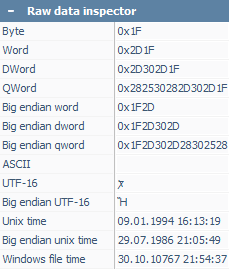
Byte – el valor hexadecimal de la posición actual del cursor.
Word – los valores hexadecimales de dos bytes consecutivos, desde la posición actual del cursor, en el orden little-endian.
Dword – los valores hexadecimales de cuatro bytes consecutivos, desde la posición actual del cursor, en el orden little-endian.
Qword – los valores hexadecimales de ocho bytes consecutivos, desde la posición actual del cursor, en el orden little-endian.
Big-endian word – los valores hexadecimales de dos bytes consecutivos, desde la posición actual del cursor, en el orden big-endian.
Big-endian dword – los valores hexadecimales de cuatro bytes consecutivos, desde la posición actual del cursor, en el orden big-endian.
Big-endian qword – los valores hexadecimales de ocho bytes consecutivos, desde la posición actual del cursor, en el orden big-endian.
ASCII – el valor de texto correspondiente al valor hexadecimal de un solo byte en la posición actual del cursor.
UTF-16 – el valor de texto correspondiente al valor hexadecimal de dos bytes en la posición actual del cursor en el orden little-endian.
Big-endian UTF-16 – el valor de texto correspondiente al valor hexadecimal de dos bytes en la posición actual del cursor en el orden big-endian.
Unix tima – la marca temporal de cuatro bytes en el orden little-endian para datos en los sistemas operativos similares a Unix.
Long unix time – la marca temporal de ocho bytes en el orden little-endian para datos en los sistemas operativos similares a Unix.
Big-endian unix time – la marca temporal de cuatro bytes en el orden big-endian para datos en los sistemas operativos similares a Unix.
Windows file time – la marca temporal de ocho bytes para datos en Windows.
DOS file date – la marca temporal de dos bytes para datos en el sistema operativo DOS.
Propiedades de origen de datos
La sección "Propiedades de origen de datos" contiene un breve resumen de las propiedades de la fuente de datos procesada:
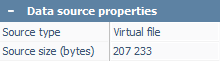
Tipo de fuente – el tipo de fuente de datos procesada.
Tamaño de fuente – el tamaño total en bytes de la fuente de datos procesada.
Configuración
La última sección del panel es "Configuración". Muestra la configuración actual del panel Información y permite ajustarla:
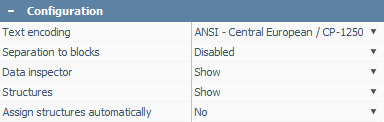
Codificación de texto – la codificación que se usa por el momento para la representación de texto de datos. Es posible cambiar la actual a la necesaria seleccionándola de la lista desplegable.
Separación a bloques – habilita/deshabilita la división del contenido en el panel de datos hexadecimales/de texto en bloques de un tamaño determinado. Al habilitarla, se puede elegir entre la separación con direcciones globales (la dirección de cada bloque comienza desde la dirección del anterior) o con direcciones internas (la dirección de cada nuevo bloque comienza desde cero).
Inspector de datos – permite configurar la sección "Inspector de datos sin procesar". Se puede ocultar esta sección del panel Información o elegir los formatos de datos para mostrar al marcar los necesarios en la lista de formatos disponibles.
Estructuras – establece si los detalles de la plantilla de estructura aplicada deben mostrarse en el panel Información.
Asignar estructuras automáticamente – habilita/deshabilita la asignación automática de la plantilla de estructura actual a todos los archivos del mismo tipo.
Navegar por contenido
La forma más sencilla de navegar en el Visor hexadecimal es desplazar el cursor manualmente usando el ratón o las teclas de flecha del teclado. Por otro lado, también es posible saltar instantáneamente a la dirección requerida ingresándola en el cuadro de diálogo "Ir a la posición". Este cuadro de diálogo se abre con la opción "Ir a" de la barra de herramientas principal del Visor o con el atajo de teclado Ctrl+G. Como alternativa, se puede abrirlo haciendo doble clic en el cuadro "Posición actual" en la barra contextual en la parte inferior o haciendo clic en el botón de flecha junto a la propiedad "Posición actual" en el panel Información.
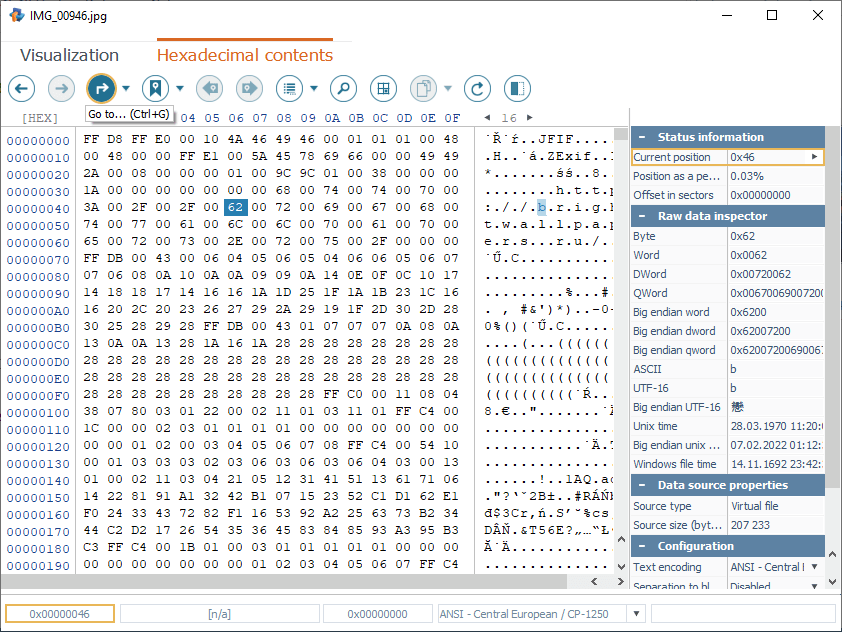
En la ventana "Ir a la posición", ingrese la dirección del offset al que le gustaría saltar en el campo "Nueva posición". El botón de flecha a su lado permite ver el historial de navegación.
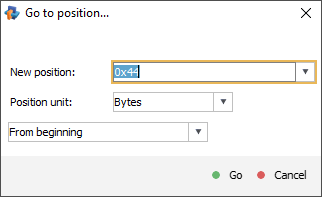
Además, se puede cambiar la unidad que se usa para realizar un "salto" de bytes a bloques de un tamaño determinado y configurar la dirección: saltar hacia adelante o hacia atrás desde la posición actual, o desde el principio/final de la fuente de datos, o desde la posición definida manualmente.
Cuando se hace clic en el botón "Ir" en la parte inferior del cuadro de diálogo, el cursor se moverá a la posición especificada.
Una vez cambiada la posición del cursor, se activa la función "Ubicación anterior" en la barra de herramientas principal del Visor hexadecimal. Con su ayuda, se puede volver a la posición anterior del cursor. Es posible pulsar el icono de la función o presionar la tecla Retroceso varias veces para llegar a la posición anterior necesaria.
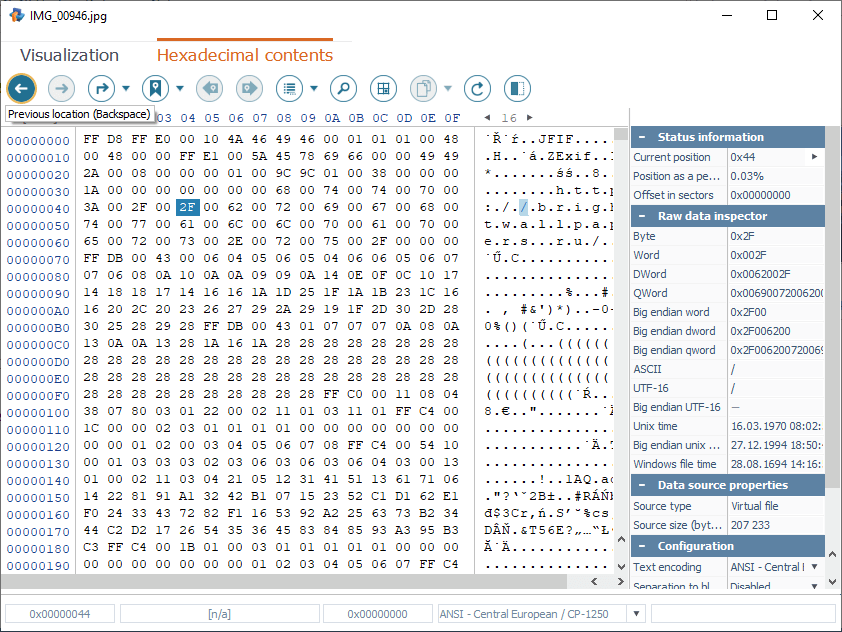
Después del uso de la función "Ubicación anterior", se activa la función "Siguiente ubicación" (Mayús+Retroceso) que permite recuperar los pasos hacia atrás realizados.
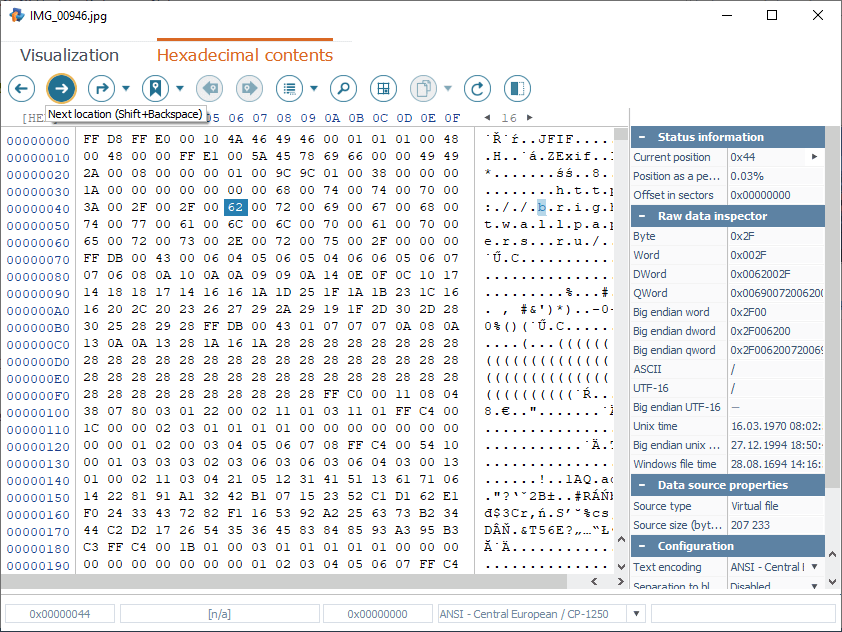
Posicionar marcadores
El Visor hexadecimal permite guardar posiciones importantes de una manera simple y rápida. Para añadir a marcadores una posición, primero selecciónela y luego pulse la herramienta "Marcar posición" en la barra de herramientas principal o presione las teclas Control+D.
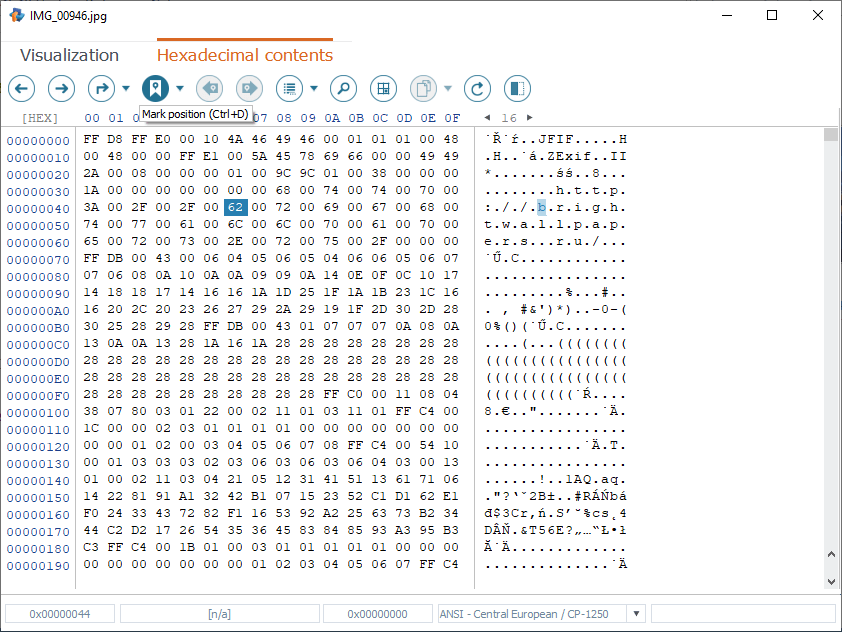
En la ventana "Marcar posición actual", escriba una nota o un nombre para su marcador y haga clic en "Okay".
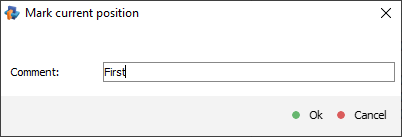
Así se agregará una nueva posición a la lista de posiciones marcadas que se puede abrir en el panel Marcadores. Si ya hay un marcador para esta posición, será reemplazado por uno nuevo.
Para abrir el panel de posiciones guardadas, haga clic en la opción "Todas las posiciones" en la lista desplegable de la herramienta "Marcar posición" o use la combinación de teclas Control+Mayús+P. En el panel abierta, haga doble clic en cualquier posición marcada para desplazarse a ella. O se puede pulsar la opción "Ir a" en su menú contextual o usar el botón "Ir a" de la barra de herramientas del panel con el mismo propósito.
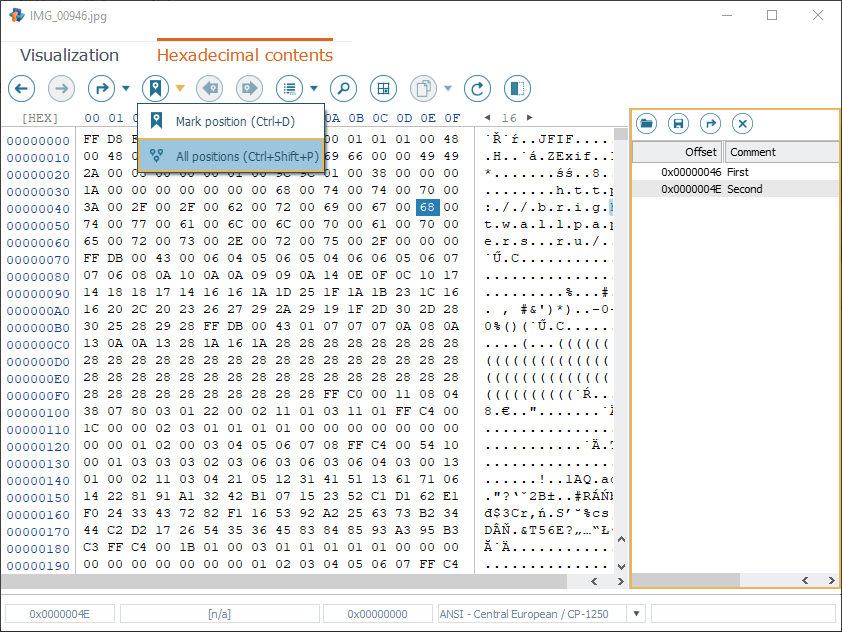
Para eliminar una posición de la lista, selecciónela en el panel y haga clic en la opción "Borrar" en su menú contextual. Además, con la opción "Comentar" del mismo menú contextual se puede cambiar el nombre o comentario del marcador necesario.
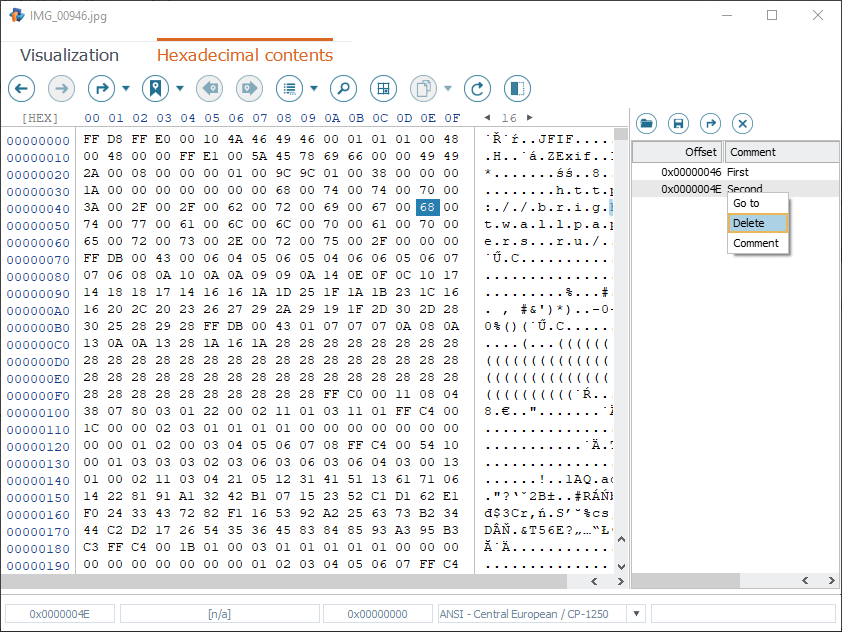
Para fines de copia de seguridad, la lista de posiciones guardadas se puede exportar con el botón "Guardar lista de posiciones en un archivo" de la barra de herramientas del panel de marcadores. Más tarde, se puede subir dicho archivo exportado con el botón "Cargar posiciones guardadas desde un archivo" de ese mismo panel.
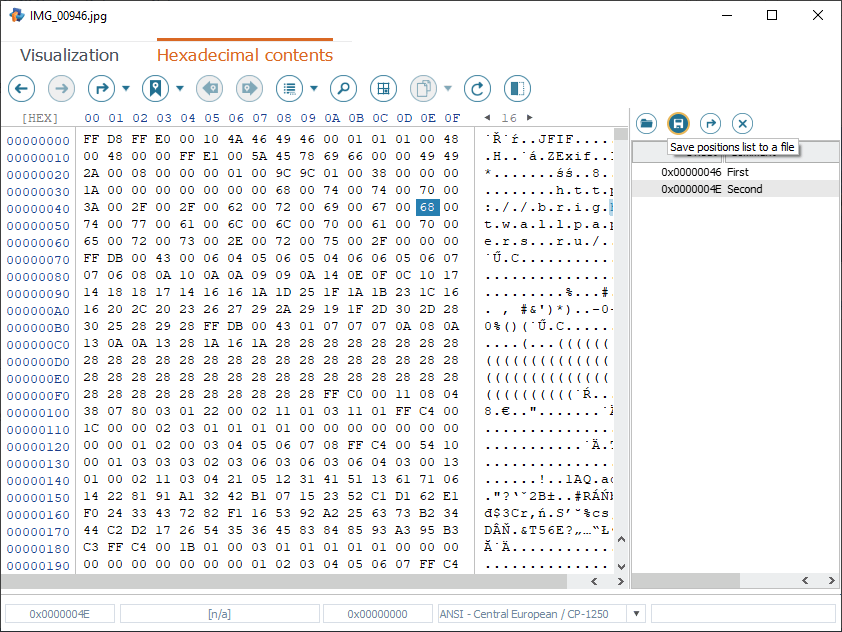
Para eliminar toda la lista de posiciones guardadas, utilice el botón "Borrar la lista actual de posiciones marcadas".
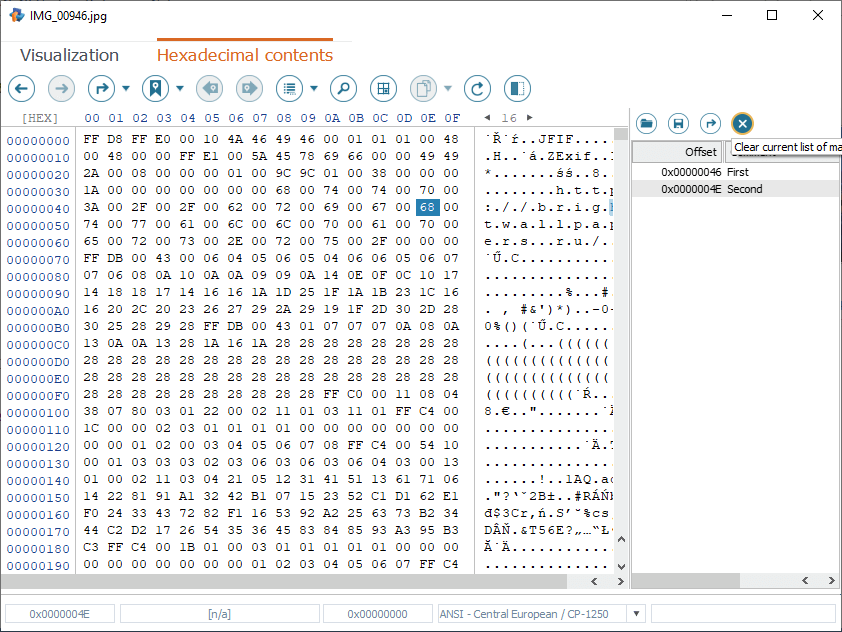
Buscar datos
Con la función "Buscar datos" de la barra de herramientas principal del Visor hexadecimal o con la combinación de teclas Control+F, se puede encontrar cualquier conjunto de bytes hexadecimales o una cadena de texto dentro del archivo abierto.
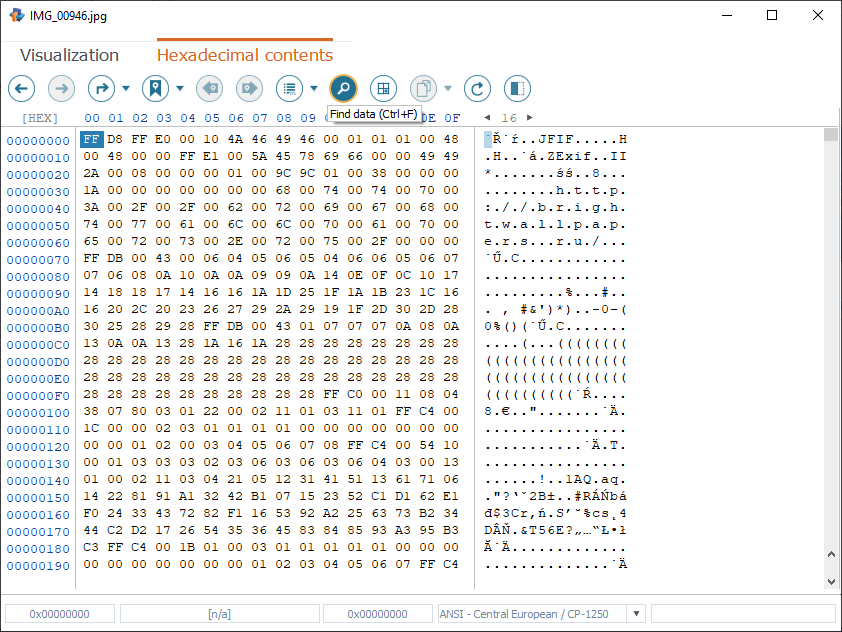
Esta opción abre la ventana de configuración de parámetros de búsqueda. En particular, allí se puede ingresar un patrón a buscar en el campo "Buscar".
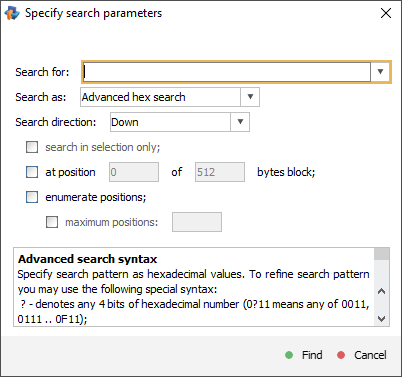
A continuación, se debe elegir entre "Texto" o "Valores hexadecimales" en la lista desplegable del parámetro "Buscar como", u optar por la "Búsqueda hexadecimal avanzada", en caso de que necesite aplicar una expresión regular para obtener mejores resultados de búsqueda.
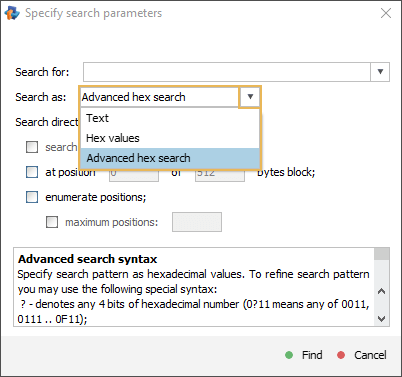
El parámetro "Dirección de búsqueda" permite definir, si se debe encontrar la aparición siguiente o anterior del patrón especificado.
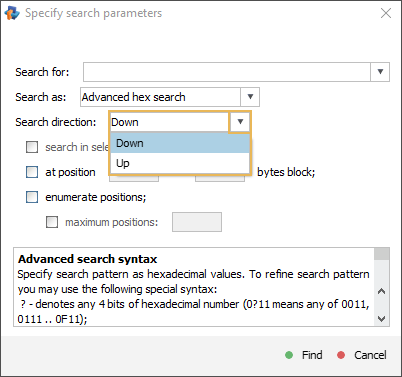
Por defecto, la búsqueda se realiza en todo el archivo. Aún así, también es posible limitar el área de búsqueda. En particular, se puede establecer que se busque el patrón dado en la posición específica en cada bloque del tamaño definido. Para esto, marque el parámetro "En la posición" e introduzca el número de posición y el tamaño de bloque necesarios. Si el programa no puede encontrar este patrón en el primer bloque, lo buscará en el siguiente y así sucesivamente.
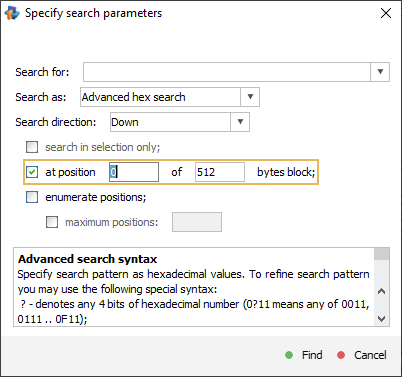
Por defecto, el software encuentra la primera aparición del patrón ingresado en la dirección dada. Si usted necesita encontrar todas las apariciones, marque la opción "Enumerar posiciones" para que el programa las encuentre y las presente en forma de una lista de posiciones marcadas. En adición, se puede limitar el número de posiciones a mostrar en la lista con el parámetro "Posiciones máximas".
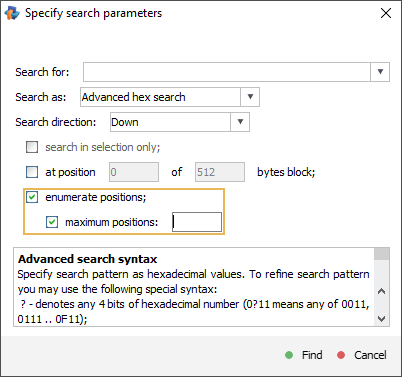
Si se selecciona "Texto" en la lista desplegable del parámetro "Buscar como", habrá dos parámetros adicionales para configurar:
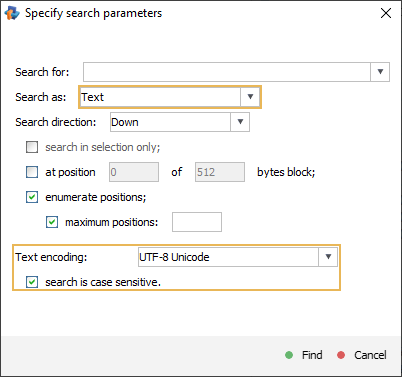
Codificación de texto – la codificación de la cadena a buscar;
La búsqueda distingue entre mayúsculas y minúsculas – si está activada, el programa diferencia entre mayúsculas y minúsculas.
En cuanto al modo "Búsqueda hexadecimal avanzada", cuando está activado, permite especificar un patrón a buscar utilizando la siguiente sintaxis especial:

-
? – cualesquiera 4 bits en una secuencia hexadecimal (por ejemplo, 0?22 puede significar 0022, 0222…0F22).
-
*N* – cualquier "N" (número) de bytes (por ejemplo, *15* representa 15 bytes cualesquiera).
-
!B! – cualquier valor diferente de "B" (por ejemplo, !1! significa "no igual a 1" y !ff! - "no FF").
-
{B1,B2...} – una enumeración de bytes válida (por ejemplo, {00,?1,1f} significa 0, cualquiera de 01...F1 o 1F).
-
{??,!B2!...} – un caso de enumeración "excepto" (por ejemplo, el byte coincide con el primer valor y no con el segundo).
-
's' – una cadena ASCII (por ejemplo, 'str' significa "73 74 72").
-
"s" – una cadena Unicode (por ejemplo, "str" significa "73 00 74 00 72 00").
-
`s` – una cadena UTF-8 (similar a una cadena ASCII, pero codifica los símbolos "localizados" en UTF-8).
-
+ – cuando está al comienzo de una cadena, hace que la búsqueda distinga entre mayúsculas y minúsculas.
-
- – cuando está al comienzo de una cadena, hace que la búsqueda no distinga entre mayúsculas y minúsculas.
Después de configurar todos los parámetros de búsqueda necesarios, pulse el botón "Encontrar". Cuando se detecta una coincidencia, el cursor se moverá al inicio del patrón encontrado.
Seleccionar datos
Para seleccionar un rango de valores en el panel de datos hexadecimales/de texto, apriete el botón izquierdo del ratón y mueva el cursor en la dirección necesaria. Alternativamente, usted puede usar Mayús en combinación con las teclas de flecha para el mismo propósito.
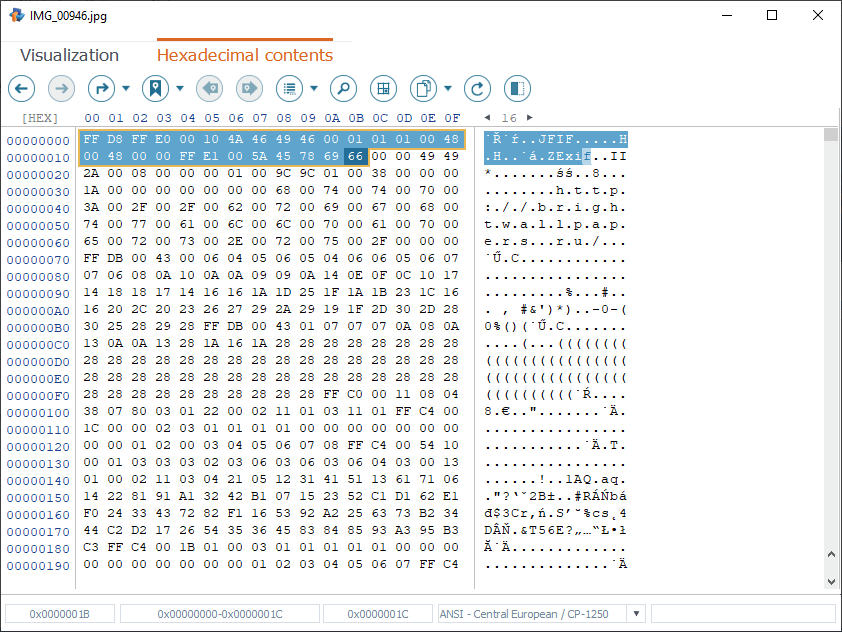
Además, es posible seleccionar una secuencia de bytes continuos con la función "Seleccionar rango" de la barra de herramientas principal del Visor hexadecimal, o usando la combinación de teclas Control+R, o haciendo clic en los campos "Posiciones del rango de bytes seleccionado" y " Número de bytes seleccionados" en la barra contextual en la parte inferior de la ventana del Visor.
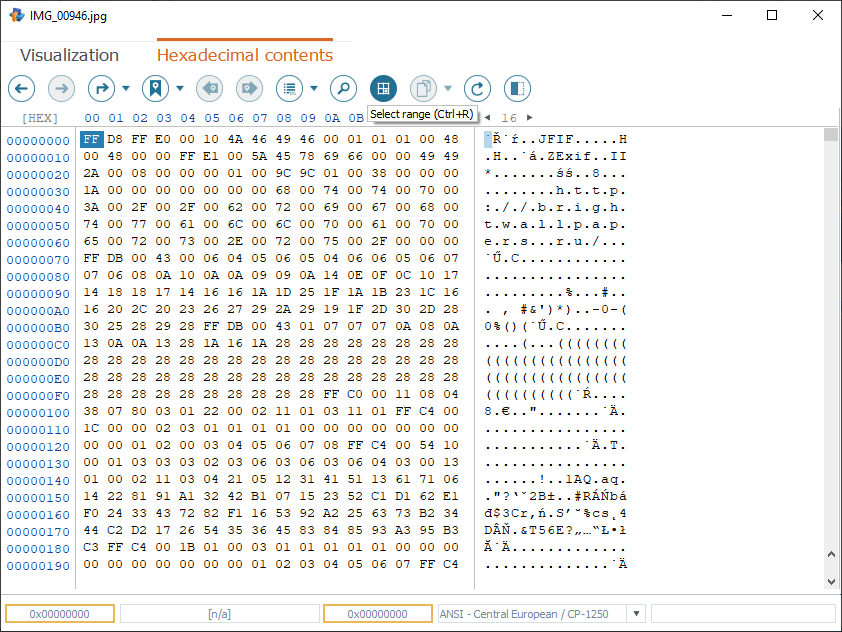
En la ventana "Definir rango para seleccionar", ingrese la dirección del primer byte y el número de bytes consecutivos a seleccionar.
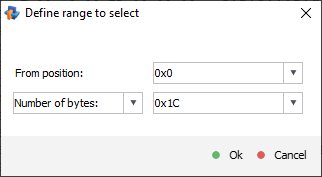
Se puede establecer la posición actual del cursor como punto de inicio de una nueva selección.
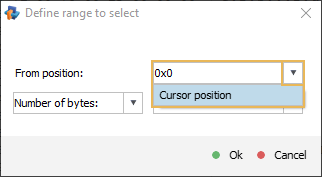
Por otro lado, también se puede ingresar el primer y el último bytes del rango a seleccionar. Para ello, elija las opciones correspondientes en las listas desplegables.
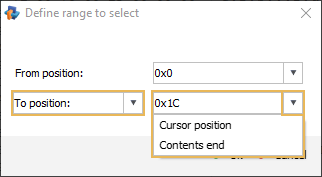
Luego pulse el botón "Ok" en la parte inferior del cuadro de diálogo para hacer una nueva selección. El primer y el último bytes, así como el tamaño del rango seleccionado, se mostrarán en la barra contextual debajo del área de contenido principal del Visor.
Copiar datos
El Visor hexadecimal permite copiar en el portapapeles un rango de valores seleccionados en el panel de datos hexadecimales/de texto. Para hacer esto, utilice la función "Copiar" de la barra de herramientas principal.
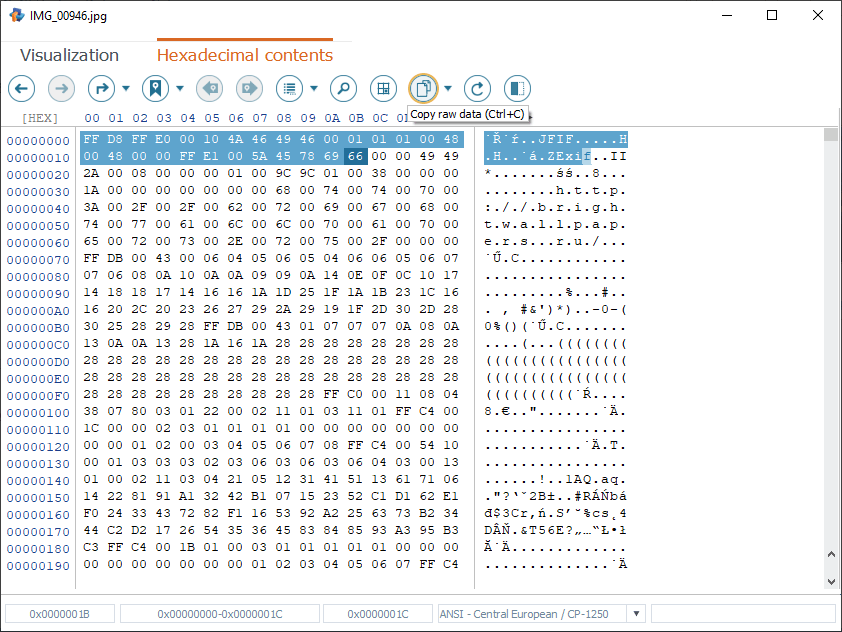
Haga clic en el botón de flecha al lado de dicha función para elegir un formato en el que se deben copiar los datos seleccionados. Las variantes disponibles son las siguientes:
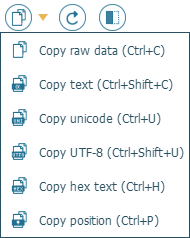
Datos sin procesar – para copiar el rango de datos sin formato que está actualmente seleccionado en el panel de datos hexadecimales.
Texto – para copiar la secuencia de caracteres seleccionada en el panel de datos de texto en la codificación que está habilitada actualmente en el cuadro de codificación.
Unicode – para convertir la secuencia de caracteres seleccionada en Unicode de dos bytes y luego copiarla en el portapapeles.
UTF-8 – para convertir la secuencia de caracteres seleccionada en UTF-8 de un solo byte y luego copiarla en el portapapeles.
Texto hexadecimal – para tratar la secuencia de bytes seleccionada en el panel de datos hexadecimales como datos textuales y copiarlos en el portapapeles.
Posición – para copiar la dirección de la posición actual del cursor.